Kako hitro zasenčiti izmenične filtrirane vrstice v Excelu?
Za boljšo berljivost lahko nekateri uporabijo barvo senčenja za vsako drugo vrstico v Excelu. Pogojno oblikovanje vam lahko pomaga hitro rešiti to težavo. Za podrobnejše informacije obiščite: Kako zasenčiti nadomestne vrstice v Excelu?
Če pa morate v Excelu zasenčiti izmenične filtrirane vrstice, lahko na filtrirane vrstice v Excelu hitro uporabite barvo senčenja, kot sledi:
Izmenjene filtrirane vrstice zasenčite s pogojnim oblikovanjem
Preveč zapleteno!
Izmenjene filtrirane vrstice senčite s kodo VBA
Za napredne uporabnike!
Hitro senčite izmenične filtrirane vrstice s Kutools za Excel
Preprosto, enostavno za vse uporabnike!
 Izmenjene filtrirane vrstice zasenčite s pogojnim oblikovanjem
Izmenjene filtrirane vrstice zasenčite s pogojnim oblikovanjem
S tem naredite dva glavna koraka:
O: Območje izmenično senčite (korak1-korak5)
B: Filtrirajte podatke, ki jih potrebujete, senčenje se bo samodejno spremenilo (korak6-korak9)
1. Izberite obseg, ki ga želite zasenčiti. Če je filtriranje že v igri, odstranite filter, da izberete celoten obseg. V tem primeru bomo izbrali obseg (A2: G25).

2. Nato kliknite Domov > Pogojno oblikovanje > Novo praviloIn Novo pravilo oblikovanja Pojavi se pogovorno okno.
3. In kliknite zadnjo možnost S formulo določite, katere celice želite formatirati in Izberite vrsto pravilain vnesite to formulo »= MOD (VSEBINA (3, $ A $ 1: $ A2), 2)«V polje.

4. Nato kliknite oblikovana in a Oblikuj celice Odprlo se bo pogovorno okno. Kliknite Izpolnitein izberite želeno barvo. Oglejte si posnetek zaslona:

5. In kliknite OK, se bo vrnil v Novo pravilo oblikovanja, in zdaj lahko vidite barvo v predogled škatla. Nato kliknite OK. In obseg, ki ste ga izbrali, je izmenično zasenčen.

6. Končali ste zgornje korake, zdaj morate filtrirati datum. Kliknite datum > filter, Excel bo v naslove stolpcev dodal spustne puščice.

7. Nato lahko izberete kriterije, ki jih potrebujete. V tem primeru bom filtriral ime stranke Minimall. Postavite kazalko na Pomoč spustite puščice in jo kliknite, prikaže se meni, izberite Besedilni filtri > Vsebuje… Glej posnetek zaslona:

8. In a Samodejni filtriranje strank Odprlo se bo pogovorno okno. Enter Minimall v polje vsebuje.

9. In nato kliknite OK. Vse filtrirane vrstice so izmenično zasenčene. Oglejte si posnetek zaslona:

 Izmenjene filtrirane vrstice senčite s kodo VBA
Izmenjene filtrirane vrstice senčite s kodo VBA
Prva metoda je nekoliko zapletena in naslednja koda VBA vam lahko pomaga hitro izmenično senčiti filtrirane vrstice.
Če ste podatke filtrirali, si oglejte posnetek zaslona:

1. klik Razvojni>Visual Basic, Novo Microsoft Visual Basic za aplikacije okno bo prikazano, kliknite Vstavi > Moduliin v modul vnesite naslednjo kodo:
VBA: izmenično senčite filtrirane vrstice
Sub ShadeRows()
'Updateby20140529
Dim Rng As Range
Dim WorkRng As Range
Dim shadeIt As Boolean
shadeIt = True
xTitleId = "KutoolsforExcel"
Set WorkRng = Application.Selection
Set WorkRng = Application.InputBox("Range", xTitleId, WorkRng.Address, Type:=8)
For Each Rng In WorkRng.Rows
If Not Rng.EntireRow.Hidden Then
Rng.Interior.ColorIndex = _
IIf(shadeIt, 15, xlNone)
shadeIt = Not (shadeIt)
End If
Next
End Sub2. klik ![]() gumb za izvedbo kode, a KutoolsforExcel Pojavi se pogovorno okno, da izberete obseg, ki ga želite zasenčiti. Oglejte si posnetek zaslona:
gumb za izvedbo kode, a KutoolsforExcel Pojavi se pogovorno okno, da izberete obseg, ki ga želite zasenčiti. Oglejte si posnetek zaslona:

3. Nato kliknite OK. In filtrirani podatki so bili izmenično zasenčeni. Oglejte si posnetek zaslona:

 Hitro senčite izmenične filtrirane vrstice s Kutools za Excel
Hitro senčite izmenične filtrirane vrstice s Kutools za Excel
Kutools za Excel : z več kot 300 priročnimi dodatki za Excel, brezplačno preizkusite brez omejitev v 30 dneh. Get it now .
Z Kutools za Excel lahko enostavno in hitro zasenčite izmenične filtrirane vrstice. To lahko storite tako, da sledite tem korakom:
1. Izberite filtrirane podatke, ki jih želite zasenčiti.
2. klik Kutools > Orodja za oblikovanje > Nadomestno senčenje vrstic, glej posnetek zaslona:
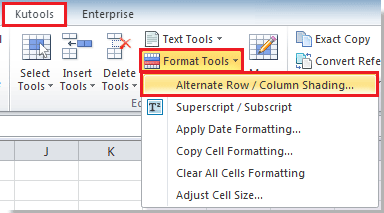
3. Nato preverite Vrstice možnost iz Vrsta sence v Nadomestno zasenčenje vrstic / stolpcev v pogovornem oknu in izberite eno barvo, ki vam je všeč Barva sence spustni seznam, nato preverite Pogojno oblikovanje Iz Barvna metoda, nazadnje izberite številko 1 med Vsak senči gumb za vrtenje. Oglejte si posnetek zaslona:

4. In nato kliknite OK. Filtrirani podatki so bili izmenično senčeni. Oglejte si posnetek zaslona:

Najboljša pisarniška orodja za produktivnost
Napolnite svoje Excelove spretnosti s Kutools za Excel in izkusite učinkovitost kot še nikoli prej. Kutools za Excel ponuja več kot 300 naprednih funkcij za povečanje produktivnosti in prihranek časa. Kliknite tukaj, če želite pridobiti funkcijo, ki jo najbolj potrebujete...

Kartica Office prinaša vmesnik z zavihki v Office in poenostavi vaše delo
- Omogočite urejanje in branje z zavihki v Wordu, Excelu, PowerPointu, Publisher, Access, Visio in Project.
- Odprite in ustvarite več dokumentov v novih zavihkih istega okna in ne v novih oknih.
- Poveča vašo produktivnost za 50%in vsak dan zmanjša na stotine klikov miške za vas!

